AssistiveToolとは?
AssistiveToolは疑わしい, 特に macOS ユーザーをターゲットにした AdLoad マルウェア ファミリーの広告サポート プログラム. アドウェアプログラムであること, AssistiveToolはMac上で邪魔な広告キャンペーンを生成します, 主にポップアップの形で. 通常の広告とアドウェアによって生成された広告の違いは、後者は詐欺や偽のプログラムを推奨する傾向があることです。. したがって, AssistiveToolによって生成されたコンテンツを操作する (例えば. 広告をクリックする) 推奨されません, Macがさらに危険にさらされる可能性があるため. マルウェアをダウンロードしてしまう可能性があります, トロイの木馬など, 個人情報や財務情報をハッカーにさらしてしまう.
悪意のある結果を避けるために, AssistiveToolの完全削除を検討する, マルウェア対策プログラムの助けを借りて. この記事では、アドウェアを削除し、将来の侵入を防ぐために必要なすべての情報を提供します。.
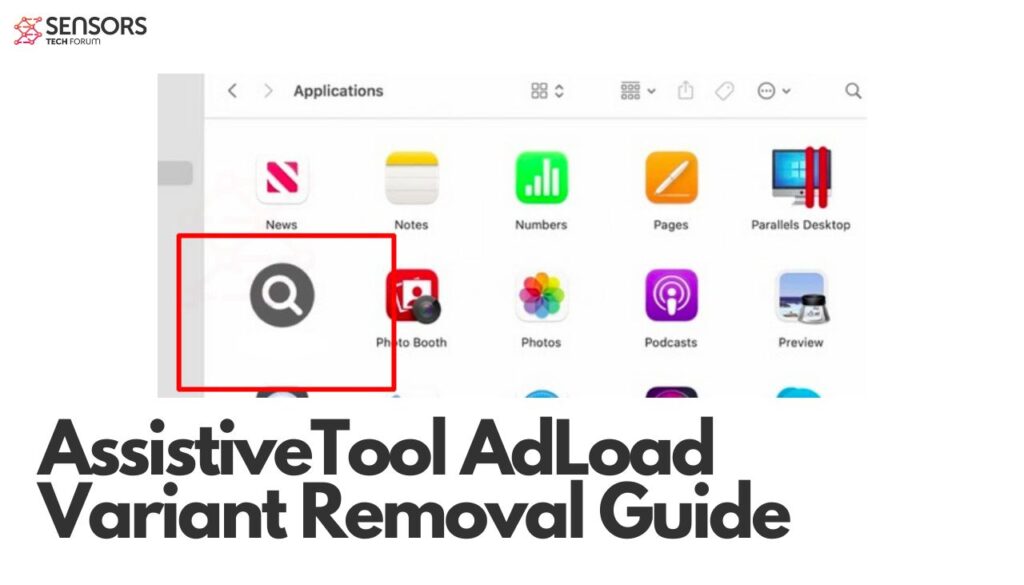
AssistiveToolの詳細
| 名前 | AssistiveToolとも呼ばれる Trojan.Adload |
| タイプ | アドウェア / 望ましくない可能性のあるアプリケーション / Macウイルス |
| 取り外し時間 | 未満 15 分 |
| 除去ツール |
システムがマルウェアの影響を受けているかどうかを確認する
マルウェア除去ツール
マルウェア除去ツール
|
AssistiveToolのインストール
AssistiveToolは、バンドルされたソフトウェアインストーラーや偽のソフトウェアアップデートを通じて配布される可能性が高い。 (例えば. AdobeFlashPlayerは古くなっています). AssistiveToolにバンドルされた無料プログラムをWebからダウンロードした可能性があります. このような追加の, 隠しダウンロードは、潜在的に望ましくないプログラムやアドウェアのインストールの原因となることが多い.
これらのアプリケーションは通常、サードパーティのウェブサイトを通じてMacに侵入します, Apple の公式 App Store ではありません. 役に立つものとして宣伝されている, それらは見た目ほど合法ではないかもしれません. AdLoad で使用されるもう 1 つの配布方法は、最近のセットアップと並行して追加インストールを行うことです。. 無料アプリのインストーラー内, AssistiveTool などの AdLoad バリアントは、「オプションの取引」または「無料の追加」として宣伝される場合があります。
このアプリケーションは一見有益に思えるかもしれないが, Macの権限を改ざんし、Google Chromeのブラウザ設定を変更する可能性があります。, サファリ, Firefox, またはOpera. これらの変更は、AdLoadがさまざまな種類の広告を表示できるようにするために行われます。, ポップアップを含む, ブラウザリダイレクト広告, バナー, とプッシュ通知.
AssistiveToolの目的は何ですか?
ほとんどの場合, AssistiveToolのようなプログラムの最終目的は、データ収集と、ユーザーに広告を押し付けてブラウザセッションを乗っ取ることです。. このようなプログラムはバックドアを開く可能性があり、追加のアドウェアやマルウェアをドロップするために使用される可能性があります。. まとめると, このプログラムはさまざまな悪意のあるシナリオで使用される可能性がある, ハッカー次第’ 現在の議題とキャンペーン.
AssistiveToolは危険か?
AssistiveTool が存在すると、ブラウジング体験が著しく損なわれ、さらなる感染のリスクが高まります。. アドウェアアプリケーションは広告を配信する (例えば, クーポン, バナー, ポップアップ) 悪質なウェブサイトにリダイレクトしたり、スクリプトを通じて他の不要なアプリをインストールしたりする可能性がある.
これらの広告をクリックすると、感染アプリのインストールが引き起こされる可能性があります. さらに, これらのアドウェアアプリはIPアドレスなどのユーザー情報を収集します, 訪問したウェブサイトのURL, 検索クエリ, およびその他の詳細, その後第三者と共有されます, プライバシーの問題や個人情報の盗難につながる可能性がある.
AssistiveTool から Mac を保護する方法?
これらのヒントに従うことで、このような危険なプログラムのインストールを防ぐのは簡単です。:
- インターネット広告からプログラムをダウンロードしないでください, ポップアップ, トレントトラッカー, ファイル共有サイトおよびその他の信頼できないソース.
- プログラムのインストール時に「カスタム」または「詳細」セクションに隠されている設定をオプトアウトする. そこからほとんどのPUPの選択を解除できます.
- 不要なプログラムのインストールは避けてください.
- 過剰または異常なインターネット広告に注意してください. これらの広告は、ブラウザに接続されたPUPやアドウェアによって表示される可能性があります.
- プログラムをインストールする際は、利用規約をお読みください.
- インストールされているソフトウェアを定期的にチェックし、不要なアプリケーションや不要なアプリケーションをアンインストールします.
- 望ましくない可能性のあるプログラムを検出して削除する機能も備えたマルウェア対策プログラムをインストールします.
MacからAssistiveToolを削除する
いわゆるAssistiveToolウイルスと関連するすべてのファイルをMacから削除するには, 次の削除に記載されているすべての手順を完了する必要があります. 手動と自動の両方の削除手順を示しており、これらを組み合わせることで、デバイスを保護し、将来の攻撃から安全に保つことができます。. 脅威の悪質性を考慮すると, マルウェア対策プログラムの利用を強くお勧めします.
取り外し前の準備手順:
以下の手順を開始する前に, 最初に次の準備を行う必要があることに注意してください:
- 最悪の事態が発生した場合に備えてファイルをバックアップする.
- スタンドにこれらの手順が記載されたデバイスを用意してください.
- 忍耐力を身につけましょう.
- 1. Mac マルウェアをスキャンする
- 2. 危険なアプリをアンインストールする
- 3. ブラウザをクリーンアップする
ステップ 1: Scan for and remove AssistiveTool files from your Mac
When you are facing problems on your Mac as a result of unwanted scripts and programs such as AssistiveTool, 脅威を排除するための推奨される方法は、マルウェア対策プログラムを使用することです。. SpyHunter for Macは、Macのセキュリティを向上させ、将来的に保護する他のモジュールとともに、高度なセキュリティ機能を提供します.

すばやく簡単なMacマルウェアビデオ削除ガイド
ボーナスステップ: Macをより速く実行する方法?
Macマシンは、おそらく最速のオペレーティングシステムを維持しています. まだ, Macは時々遅くなり遅くなります. 以下のビデオガイドでは、Macの速度が通常より遅くなる可能性のあるすべての問題と、Macの速度を上げるのに役立つすべての手順について説明しています。.
ステップ 2: Uninstall AssistiveTool and remove related files and objects
1. ヒット ⇧+⌘+U ユーティリティを開くためのキー. 別の方法は、「実行」をクリックしてから「ユーティリティ」をクリックすることです。, 下の画像のように:

2. アクティビティモニターを見つけてダブルクリックします:

3. アクティビティモニターで、疑わしいプロセスを探します, belonging or related to AssistiveTool:


4. クリックしてください "行け" もう一度ボタン, ただし、今回は[アプリケーション]を選択します. 別の方法は、⇧+⌘+Aボタンを使用することです.
5. [アプリケーション]メニュー, 疑わしいアプリや名前の付いたアプリを探す, similar or identical to AssistiveTool. あなたがそれを見つけたら, アプリを右クリックして、[ゴミ箱に移動]を選択します.

6. 選択する アカウント, その後、をクリックします ログインアイテム 好み. Macには、ログイン時に自動的に起動するアイテムのリストが表示されます. Look for any suspicious apps identical or similar to AssistiveTool. 自動実行を停止したいアプリにチェックを入れて、 マイナス (「-」) それを隠すためのアイコン.
7. 以下のサブステップに従って、この脅威に関連している可能性のある残りのファイルを手動で削除します。:
- に移動 ファインダ.
- 検索バーに、削除するアプリの名前を入力します.
- 検索バーの上にある2つのドロップダウンメニューを次のように変更します 「システムファイル」 と 「含まれています」 削除するアプリケーションに関連付けられているすべてのファイルを表示できるようにします. 一部のファイルはアプリに関連していない可能性があることに注意してください。削除するファイルには十分注意してください。.
- すべてのファイルが関連している場合, を保持します ⌘+A それらを選択してからそれらを駆動するためのボタン "ごみ".
In case you cannot remove AssistiveTool via ステップ 1 その上:
アプリケーションまたは上記の他の場所でウイルスファイルおよびオブジェクトが見つからない場合, Macのライブラリで手動でそれらを探すことができます. しかし、これを行う前に, 以下の免責事項をお読みください:
1. クリック "行け" その後 "フォルダに移動" 下に示すように:

2. 入力します "/ライブラリ/LauchAgents/" [OK]をクリックします:

3. Delete all of the virus files that have similar or the same name as AssistiveTool. そのようなファイルがないと思われる場合, 何も削除しないでください.

次の他のライブラリディレクトリでも同じ手順を繰り返すことができます:
→ 〜/ Library / LaunchAgents
/Library / LaunchDaemons
ヒント: 〜 わざとそこにあります, それはより多くのLaunchAgentにつながるからです.
ステップ 3: Remove AssistiveTool – related extensions from Safari / クロム / Firefox









AssistiveTool-FAQ
What is AssistiveTool on your Mac?
The AssistiveTool threat is probably a potentially unwanted app. に関連している可能性もあります Macマルウェア. もしそうなら, このようなアプリは Mac の速度を大幅に低下させたり、広告を表示したりする傾向があります. また、Cookieやその他のトラッカーを使用して、MacにインストールされているWebブラウザから閲覧情報を取得することもできます。.
Mac はウイルスに感染する可能性がありますか?
はい. 他のデバイスと同じくらい, Apple コンピュータはマルウェアに感染します. Apple デバイスは頻繁にターゲットにされるわけではないかもしれません マルウェア 著者, ただし、ほぼすべての Apple デバイスが脅威に感染する可能性があるのでご安心ください。.
Mac の脅威にはどのような種類がありますか?
Mac ウイルスに感染した場合の対処方法, Like AssistiveTool?
パニックになるな! 最初にそれらを分離し、次にそれらを削除することにより、ほとんどのMacの脅威を簡単に取り除くことができます. そのために推奨される方法の 1 つは、評判の良いサービスを使用することです。 マルウェア除去ソフトウェア 自動的に削除を処理してくれる.
そこから選択できる多くのMacマルウェア対策アプリがあります. Mac用のSpyHunter 推奨されるMacマルウェア対策アプリの1つです, 無料でスキャンしてウイルスを検出できます. これにより、他の方法で行う必要がある手動での削除にかかる時間を節約できます。.
How to Secure My Data from AssistiveTool?
いくつかの簡単なアクションで. 何よりもまず, これらの手順に従うことが不可欠です:
ステップ 1: 安全なコンピューターを探す 別のネットワークに接続します, Macが感染したものではありません.
ステップ 2: すべてのパスワードを変更する, 電子メールのパスワードから始めます.
ステップ 3: 有効 二要素認証 重要なアカウントを保護するため.
ステップ 4: 銀行に電話して クレジットカードの詳細を変更する (シークレットコード, 等) オンラインショッピングのためにクレジットカードを保存した場合、またはカードを使用してオンラインアクティビティを行った場合.
ステップ 5: 必ず ISPに電話する (インターネットプロバイダーまたはキャリア) IPアドレスを変更するように依頼します.
ステップ 6: あなたの Wi-Fiパスワード.
ステップ 7: (オプション): ネットワークに接続されているすべてのデバイスでウイルスをスキャンし、影響を受けている場合はこれらの手順を繰り返してください。.
ステップ 8: マルウェア対策をインストールする お持ちのすべてのデバイスでリアルタイム保護を備えたソフトウェア.
ステップ 9: 何も知らないサイトからソフトウェアをダウンロードしないようにし、近づかないようにしてください 評判の低いウェブサイト 一般に.
これらの推奨事項に従う場合, ネットワークとAppleデバイスは、脅威や情報を侵害するソフトウェアに対して大幅に安全になり、将来的にもウイルスに感染せずに保護されます。.
あなたが私たちで見つけることができるより多くのヒント MacOSウイルスセクション, Macの問題について質問したりコメントしたりすることもできます.
About the AssistiveTool Research
SensorsTechForum.comで公開するコンテンツ, this AssistiveTool how-to removal guide included, 広範な研究の結果です, あなたが特定のmacOSの問題を取り除くのを助けるためのハードワークと私たちのチームの献身.
How did we conduct the research on AssistiveTool?
私たちの調査は独立した調査に基づいていることに注意してください. 私たちは独立したセキュリティ研究者と連絡を取り合っています, そのおかげで、最新のマルウェア定義に関する最新情報を毎日受け取ることができます, さまざまな種類のMacの脅威を含む, 特にアドウェアと潜在的に不要なアプリ (PUA).
さらに, the research behind the AssistiveTool threat is backed with VirusTotal.
Macマルウェアによってもたらされる脅威をよりよく理解するため, 知識のある詳細を提供する以下の記事を参照してください.


